可以将每天都需要看到的报告设置成首页显示,这样打开APP后会直接看到。详细首页设置见系统门户配置。
1.首页功能
1.1搜索
点击搜索框,进入搜索状态,输入报告名称,实时搜索,显示搜索结果列表,可以直接选择报告打开。
再次进入搜索,搜索历史会显示在搜索框下,可以直接点击进行搜索。向左滑动搜索内容出现删除,点击删除,可以删除搜索历史。
点击取消,返回首页。
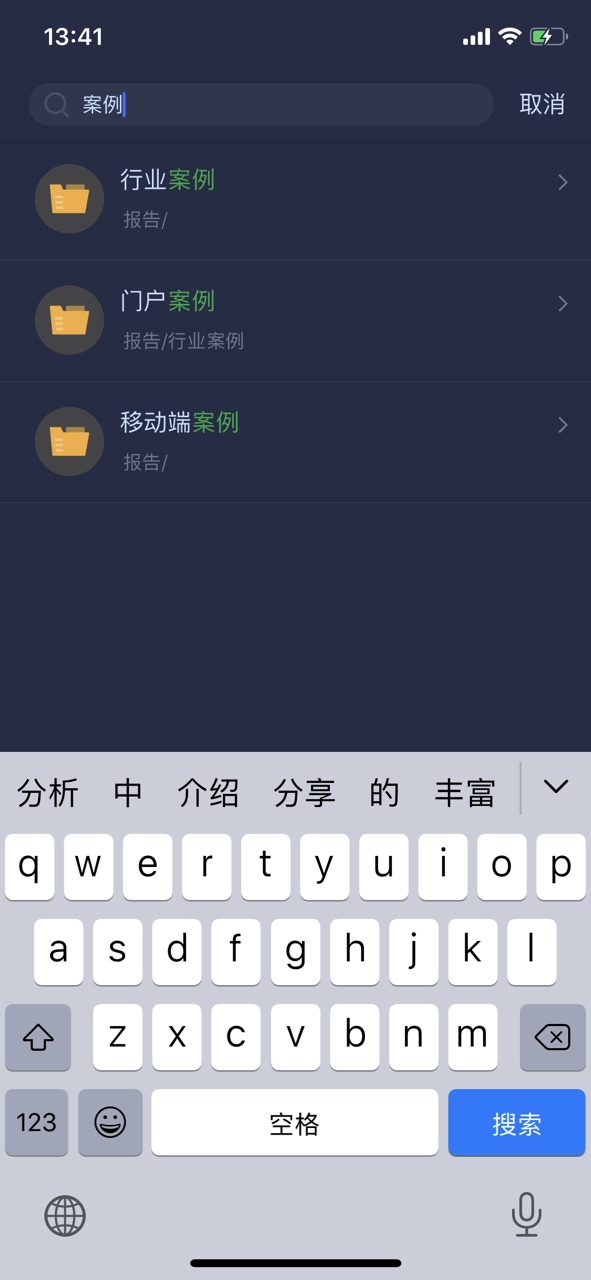
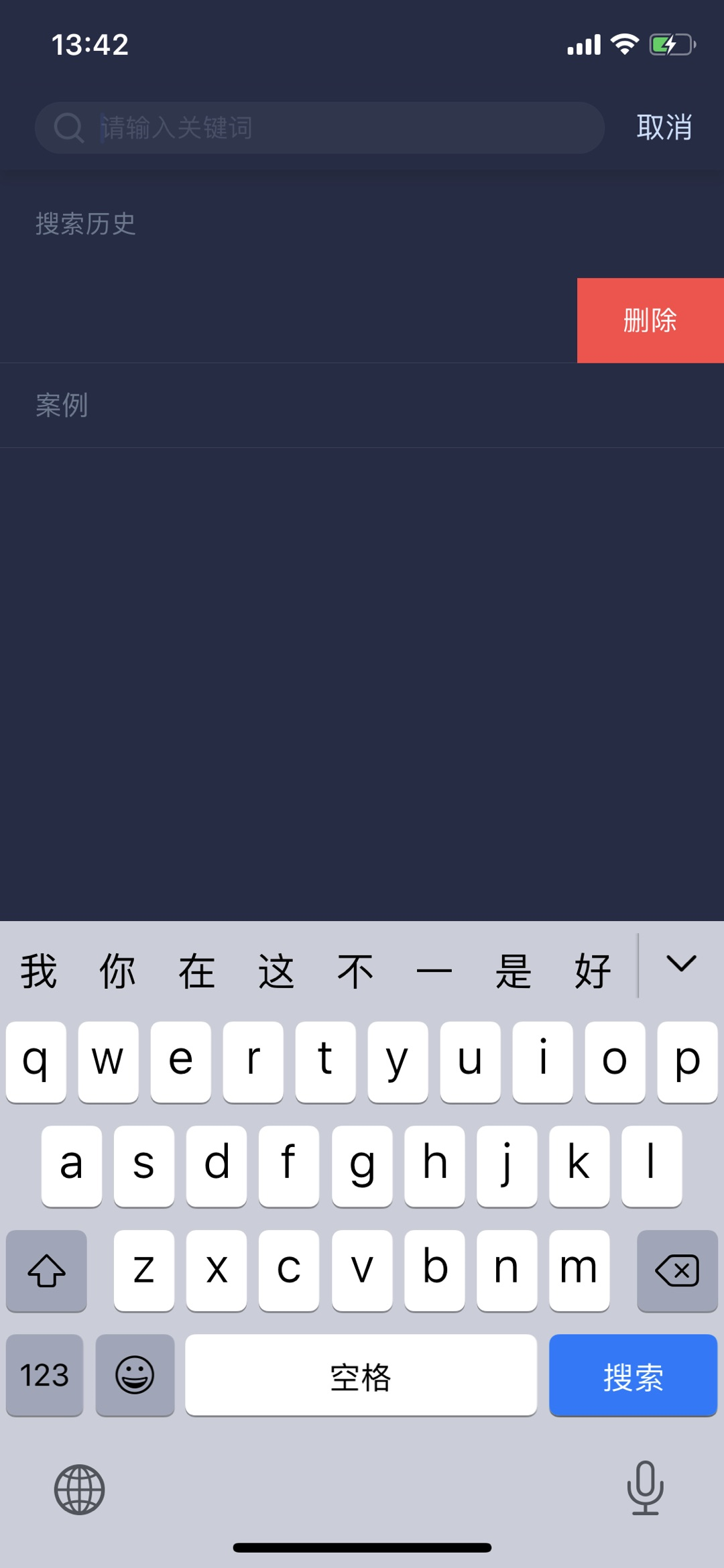
1.2扫一扫
选择扫一扫,可以通过扫描制作报告里的移动端设置>通过手机布局调整移动端>顶部导航>手机预览中的二维码,查看制作的报告在手机的显示效果。
在右上角会显示消息图标和未读消息数量,点击消息图标,进入消息页面,未读取的消息会高亮显示。消息分为报告预警、系统消息和消息通知,具体功能说明见消息中心。
点击报告预警消息,可以直接打开报告。
下拉可以刷新消息,同时刷新后所有消息变为已读。
消息还支持通过通知的方式发送到手机,让用户可以不用打开APP就能收到消息。
![]()
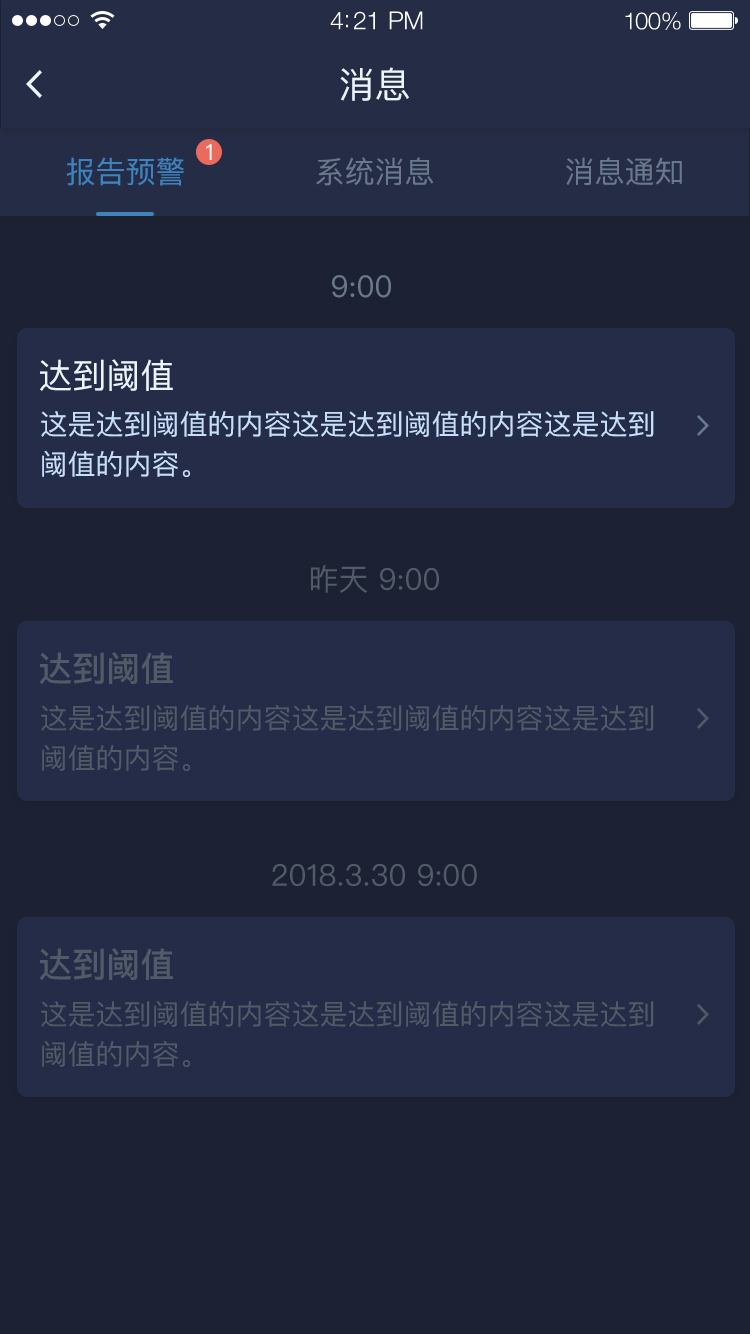
2.首页内容
首页内容为在首页设置中选择的门户,支持多级菜单样式,导航层级关系和PC端门户布局中设置的一样。门户的制作详见制作门户。
当添加网格组件、堆栈组件、标签组件时,会拆分成多个报告显示在此层级菜单下,并可在顶部导航栏滑动切换查看。
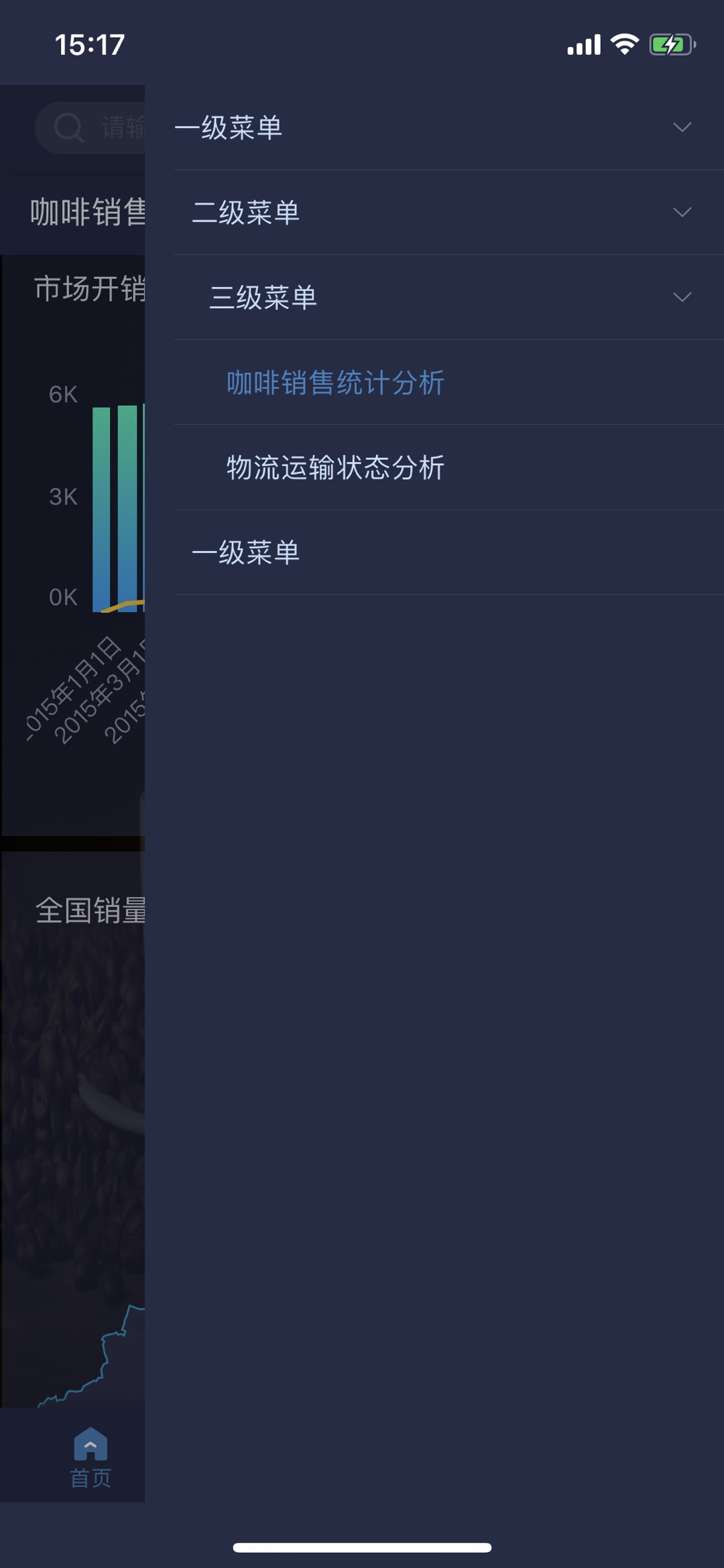
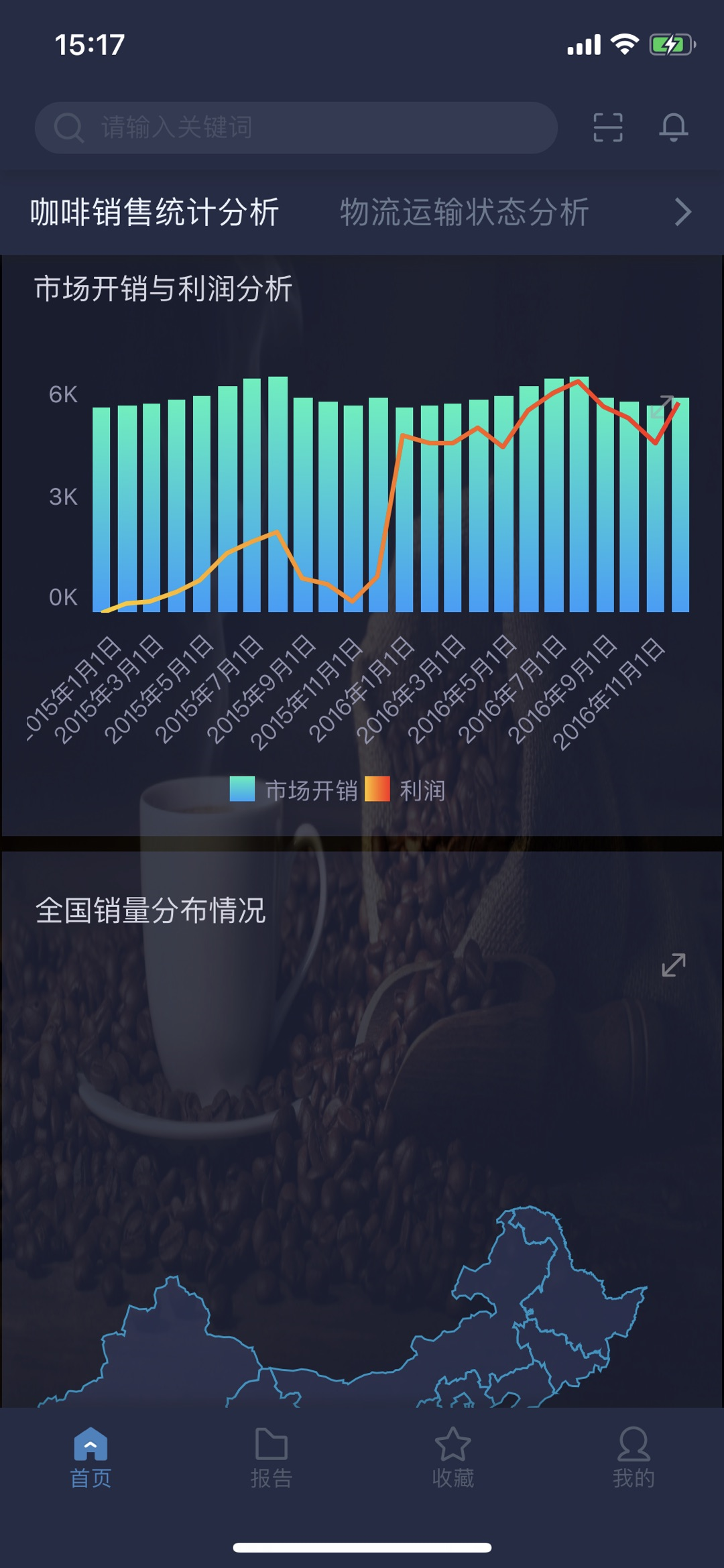
➢说明:
顶部导航栏报告名称会根据文字自适应,最多20个字符,超过显示省略号。
➢注意:
•如只需要显示一级导航,请在一级导航中不添加报告,在二级导航中添加组合报告。
•移动端门户首页和pc端门户首页是相互独立,互不影响。
3.首页样式
pc端门户样式中部分在移动端不生效,如下表。
类型 |
|
移动端展示 |
|---|---|---|
Logo |
|
隐藏 |
标题 |
|
隐藏 |
操作 |
添加数据源 |
隐藏 |
|
创建数据集 |
隐藏 |
|
制作报告 |
隐藏 |
|
查看报告 |
隐藏 |
|
调度任务 |
隐藏 |
|
管理系统 |
隐藏 |
首页|退出 |
|
隐藏 |
门户组件设置(设置,字体等等) |
|
不显示,移动端有自己的显示 |
导航栏/侧边栏 |
DB/门户组件 |
显示 |
|
网页 |
显示 |
|
设置 |
不显示,移动端有自己的显示 |
DB |
|
显示 |
门户组件 |
|
显示 |
URL |
|
显示 |